Cómo reparar el error 0xc000000d en una PC con Windows
Recientemente, muchos usuarios se han quejado del mensaje de error 0xc000000d que aparece al iniciar Windows 10.Por lo general, cuando ocurre este error, es imposible iniciar sesión en Windows, solo se muestra una pantalla azul o negra.
El sistema operativo Windows es un sistema muy comunicativo, lo que significa que está listo para recibir comentarios la mayor parte del tiempo.Windows nos informa una operación exitosa o un error del sistema.Si ocurre un error no fatal mientras se ejecuta Windows, se emite un mensaje en un formato comprensible.
En este caso, Windows tiene muchas herramientas de notificación sofisticadas en su shell y kernel.El problema ocurre cuando ocurre un error grave mientras se ejecuta Windows o cuando el error ocurre al comienzo del proceso de arranque.Dado que Windows no tiene una herramienta de mensajería sofisticada, informa estos errores utilizando ciertos códigos de error hexadecimales.
¿Qué causa el error 0xc000000d en Windows 10?


El error de Windows 0xc000000d es un problema común que ocurre cuando te conectas a Windows.Es un problema de pantalla azul que ocurre debido a la corrupción del sistema.
Varios factores pueden hacer que su computadora no arranque.Las causas posibles son archivos de sistema dañados, códigos BCD erróneos y actualizaciones de Windows 10 erróneas.
¿Cómo solucionar el error 0xc000000d en Windows 10?

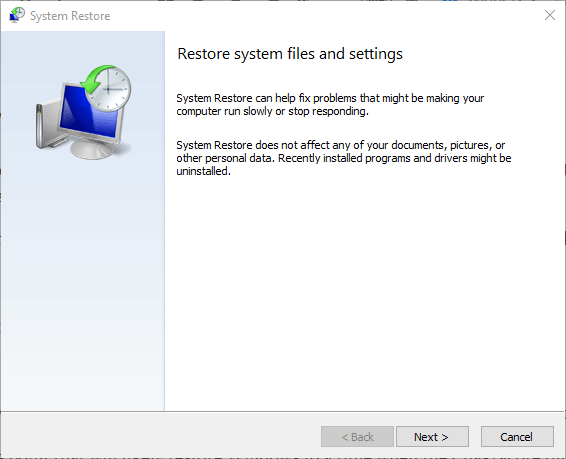
Restaura tu sistema
- Arranque desde la unidad USB que creó anteriormente para iniciar Windows.
- Vaya a Reparación de computadoras -> Solución de problemas -> Configuración avanzada -> Restaurar sistema.
- Siga las instrucciones para restaurar su computadora a su estado anterior.
Reinstalación de Windows 10
- Cree una unidad USB de arranque para Windows 10 con la herramienta de creación de medios de Windows 10.
- Configure el orden de arranque del BIOS para que arranque desde la unidad USB.
- En la página de configuración de Windows, seleccione Configuración de idioma y luego haga clic en Siguiente para continuar.
- Haga clic en Instalar ahora.
- Ingrese su clave de licencia o elija la opción 'No tengo una clave de producto' para omitir este paso, pero deberá ingresar su clave de licencia más adelante.
- Seleccione el sistema operativo que desea instalar y haga clic en Siguiente.
- Lea y acepte los términos y condiciones de la licencia y haga clic en Siguiente.
- Seleccione una forma de reinstalar el sistema operativo.
- Siga las instrucciones en pantalla para completar la instalación del sistema.
- Su computadora se reiniciará después de que comience la instalación.
Ejecución de la recuperación de arranque
- Cree una unidad USB de arranque con la herramienta de creación de medios de Windows 10 en una computadora normal.
- Inserte la unidad USB de arranque en su computadora y arranque desde ella.
- En la página de instalación de Windows, seleccione el idioma para instalar, el formato de hora y moneda, y el teclado o método de entrada.
- Luego haga clic en Siguiente.
- Haga clic en Restaurar computadora.
- Haga clic en Solución de problemas y luego seleccione Opciones avanzadas.
- Seleccione Recuperación automática en la página de opciones avanzadas.
- Luego, espere a que se complete el proceso de recuperación y siga las instrucciones para reiniciar su PC con Windows.
Entradas recientes
No se puede eliminar la partición, la eliminación del volumen no está habilitada en la solución de administración de discos
Si desea liberar espacio en su unidad o desea obtener espacio no asignado para ampliar…
12 formas de corregir el error "El sistema no puede encontrar el archivo especificado"
El sistema no puede encontrar el archivo especificado es un error que puede aparecer cuando…
No se puede eliminar este archivo de datos de Outlook (resuelto)
Algunos usuarios de Windows enfrentan el problema "No puede eliminar este archivo de datos de…
Falta la opción de control de aplicaciones y navegadores en la solución de seguridad de Windows
Algunos usuarios de Windows han informado de la ausencia de las opciones de control de…
Audio y video no sincronizados en Windows 11 [Fijar]
Varios usuarios de Windows han observado un problema al ver películas o series en su…
No se puede cambiar el idioma de visualización en Windows 11 [Fijar]
El idioma de visualización es el idioma de interfaz que los usuarios pueden leer y…